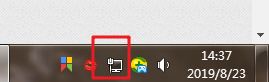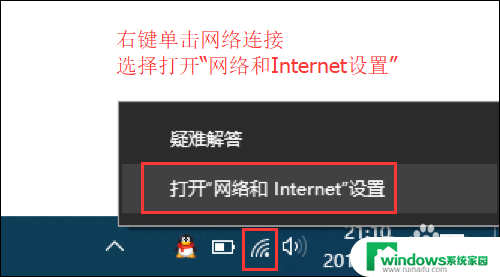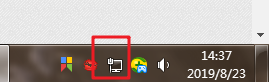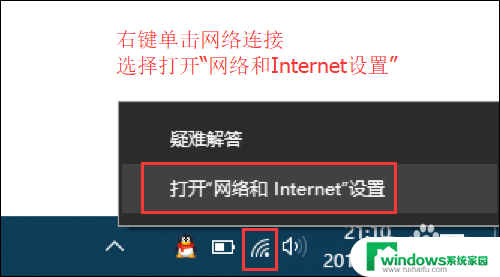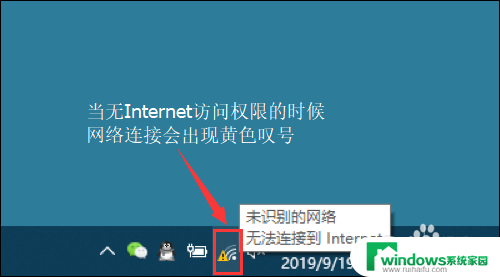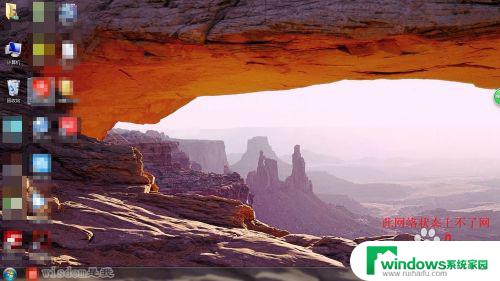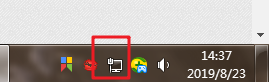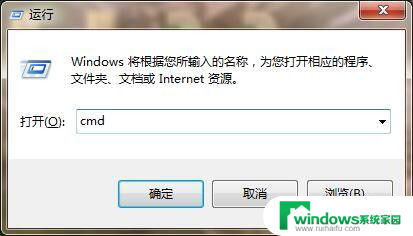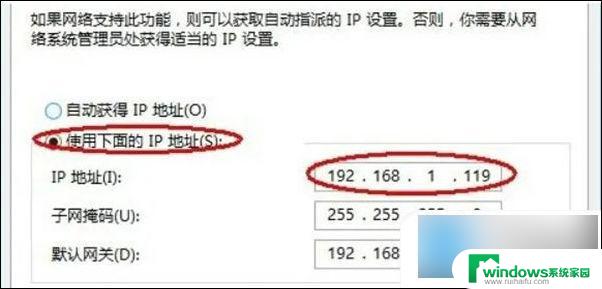电脑连接了网线却上不了网 网线连接正常但电脑上不了网怎么解决
在现代社会中互联网已经成为人们生活中不可或缺的一部分,有时候我们可能会遇到这样的情况:电脑连接了网线,但却无法上网。这种情况让人感到困惑和烦恼。出现这种问题的原因可能有很多,例如网络设置错误、硬件故障等。当我们面对这种情况时,应该如何解决呢?本文将为大家介绍一些常见的解决方法,帮助大家快速解决电脑连接网线却上不了网的问题。
具体步骤:
1.首先我们在电脑的桌面上右键点击网络图标,如下图所示。
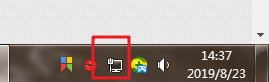
2.右键点击后在继续点击打开网络和共享中心,打开后我们在对话框的左左边找到更改适配器设置。
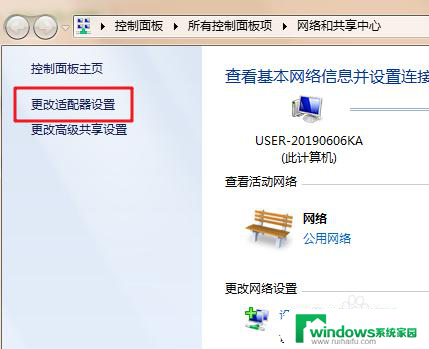
3.进入到更改适配器设置界面后门卫能够看到电脑的网络连接,选择本地连接并且右键点击本地连接。
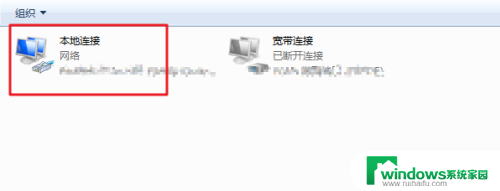
4.在右键点击本地连接后我们继续选择属性,在属性界面找到网络。
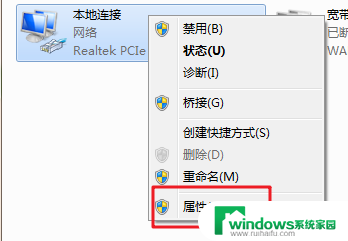
5.在对话框中,我们用鼠标往下拉找到Internet协议版本4(tcp/ipv4)。并且双击。
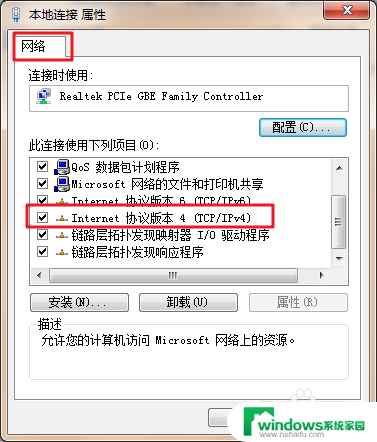
6.现在我们可以看到是电脑没有选择为自动获取IP地址和dns地址,我们把它选择为自动获取IP和自动获取dns。最后点击确定即可,电脑就可以正常上网了。
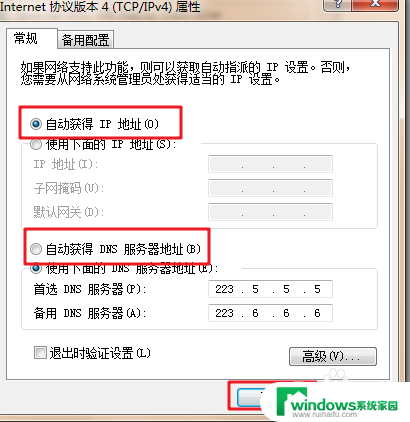
以上是关于电脑连接网线但无法上网的全部内容,如果您遇到相同情况,可以按照本文的方法来解决。